Subiecte corespunzătoare
- [Notebook/Desktop/AIO] Cum se poate intra configurația BIOS
- [Notebook] Actualizare BIOS - Cum actualizați BIOS-ul cu Easy Flash
- [Notebook] Depanare - Laptopul afișează ecran negru când procesul de actualizare BIOS este întrerupt
- Cum se actualizează BIOS-ul în Windows
- [Notebook/AIO] Cum se restabilesc setările BIOS-ului
- [Notebook] Întrebări frecvente despre laptop (FAQ)
[Notebook/Desktop/AIO] Cum să pornești sistemul de pe o unitate flash USB/CD-ROM
Pentru a vă oferi instrucțiuni mai detaliate, puteți, de asemenea, să faceți clic pe linkul video ASUS Youtube de mai jos pentru a afla mai multe despre Cum să porniți sistemul de pe o unitate flash USB/CD-ROM
https://www.youtube.com/watch?v=BKVShiMUePc
Produsele ASUS oferă două metode pentru alegerea unui dispozitiv de pornire:
Accesați meniul de pornire utilizând tasta rapidă
- În timp ce computerul nu este încă pornit, apăsați și mențineți apăsată tasta [Esc]
 de pe tastatură, apoi apăsați [butonul de pornire] (nu eliberați tasta [Esc] până când se afișează configurația BIOS).
de pe tastatură, apoi apăsați [butonul de pornire] (nu eliberați tasta [Esc] până când se afișează configurația BIOS). - Selectați unitatea flash USB/CD-ROM pe care doriți să-l utilizați, apoi apăsați tasta Enter pentru a porni sistemul de pe unitatea flash USB/CD-ROM.
Notă: Dacă computerul dvs. nu poate intra în meniul de pornire utilizând tasta rapidă Esc, vă rugăm să încercați Accesați meniul de boot prin configurația BIOS.
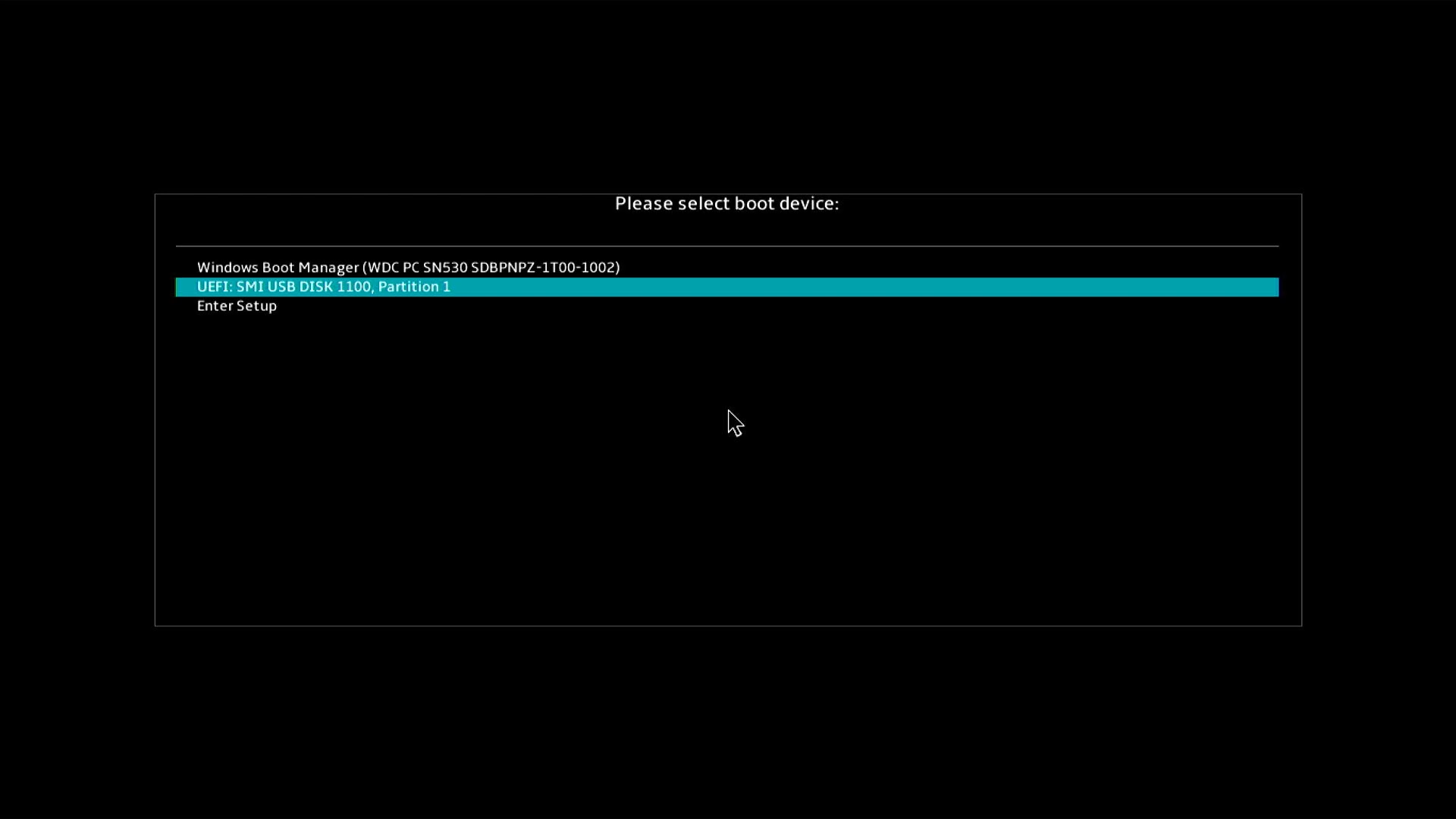
Accesați meniul de pornire prin configurarea BIOS
Înainte de a porni sistemul de pe o unitate flash USB sau CD-ROM, vă rugăm să lăsați computerul să intre mai întâi în configurația BIOS, aici puteți afla mai multe despre Cum să intrați în configurația BIOS. După intrarea în configurația BIOS, există două tipuri de ecran BIOS care sunt modul UEFI și modul Legacy, vă rugăm să consultați următorii pași în ordine.
Porniți sistemul de pe unitatea flash USB/CD-ROM în BIOS - modul UEFI. În modul UEFI, puteți selecta și alege elementul prin tastele săgeți și Enter de pe tastatură, touchpad sau mouse.
Notă: Dacă ecranul utilitarului BIOS nu este același cu cel de mai jos, consultați Bootați sistemul de pe USB flash drive/CD-ROM în BIOS - Legacy mode.
- După ce ați intrat în configurația BIOS, apăsați tasta rapidă [F8] sau utilizați cursorul pentru a face clic pe [Boot Menu] pe care îl afișa ecranul①.

- Selectați unitatea flash USB/CD-ROM din meniul de pornire pe care doriți să-l utilizați②, apoi apăsați tasta Enter pentru a porni sistemul de pe unitatea flash USB/CD-ROM.
Dacă meniul de pornire nu afișează unitatea flash USB/CD-ROM pe care doriți să le utilizați, continuați pasul 3 iar apoi ajustați setările relevante. (Setările pot depinde de diferite modele. Dacă nu găsiți mai jos unele setări în configurația BIOS, vă rugăm să ignorați setarea și să continuați cu pasul următor.)

- În configurația BIOS, apăsați tasta rapidă [F7] sau utilizați cursorul pentru a face clic pe [Advanced Mode]③ afișat pe ecran.
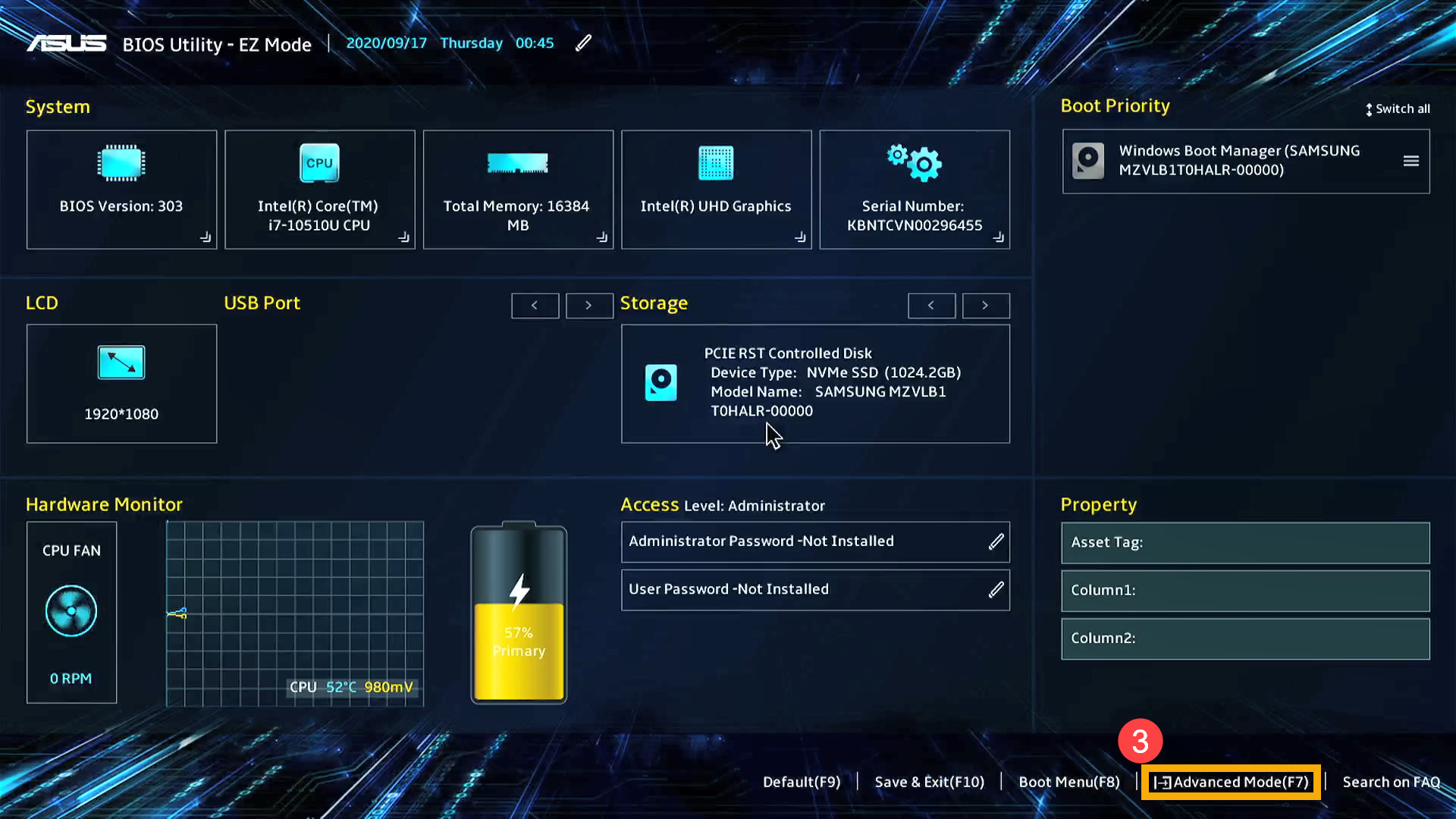
- Accesați ecranul [Boot]④, selectați elementul [Fast Boot]⑤ și apoi selectați [Disabled]⑥ pentru a dezactiva funcția Fast Boot.
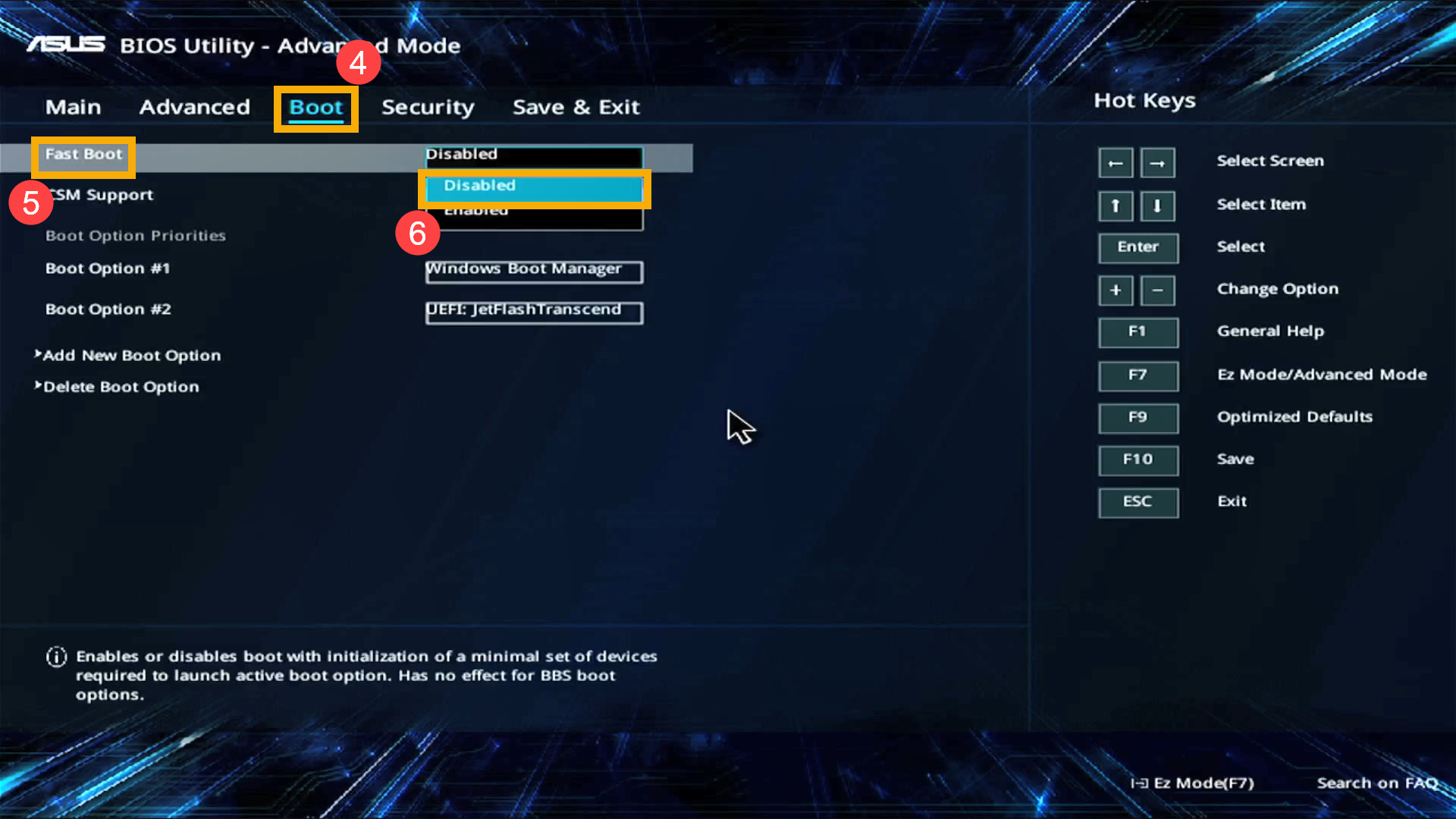
- Accesați ecranul [Security]⑦, apoi selectați [Secure Boot]⑧.
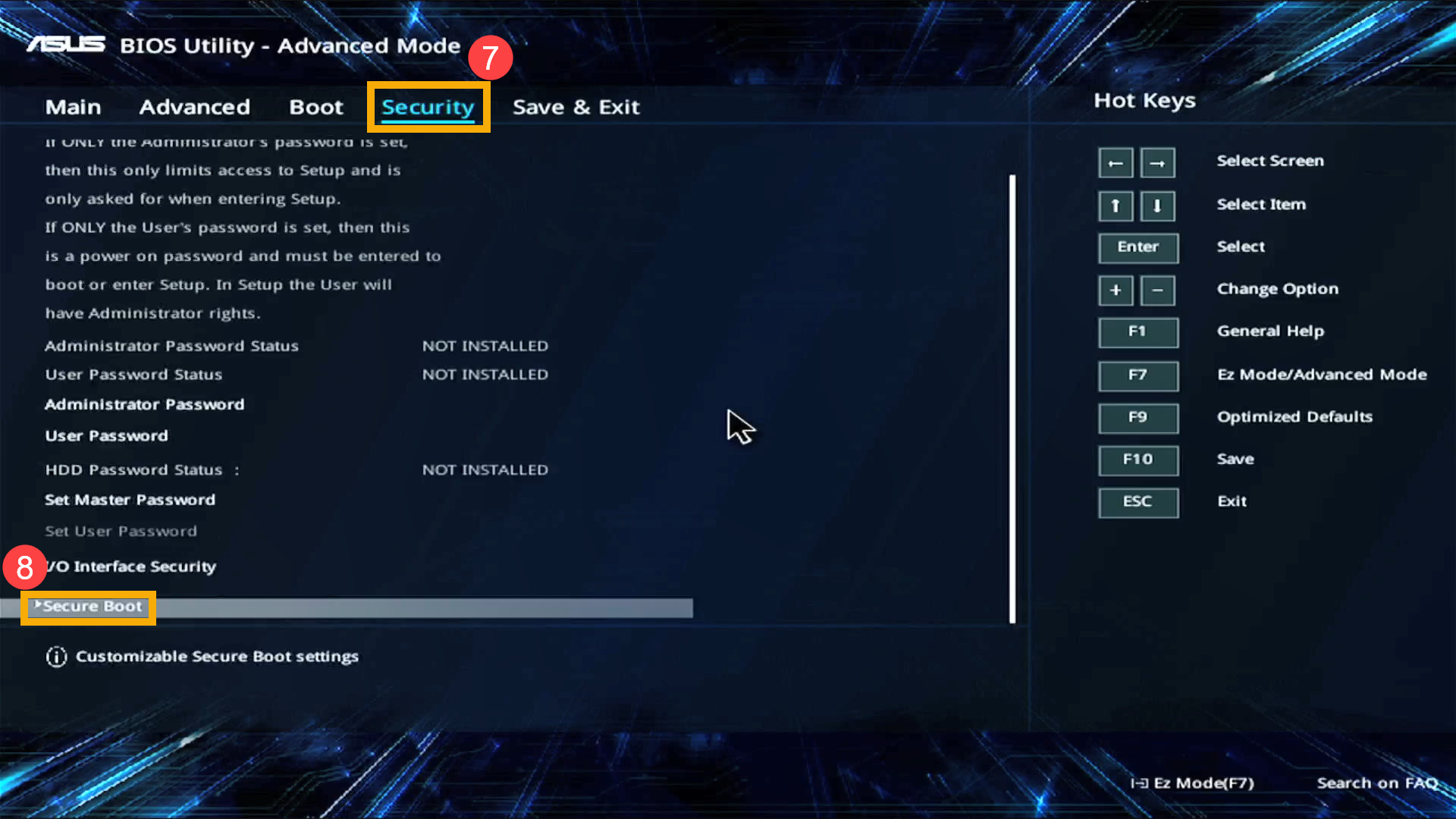
- După ce ați intrat în ecranul Secure Boot, selectați [Secure Boot Control]⑨ și apoi selectați [Disabled]⑩.
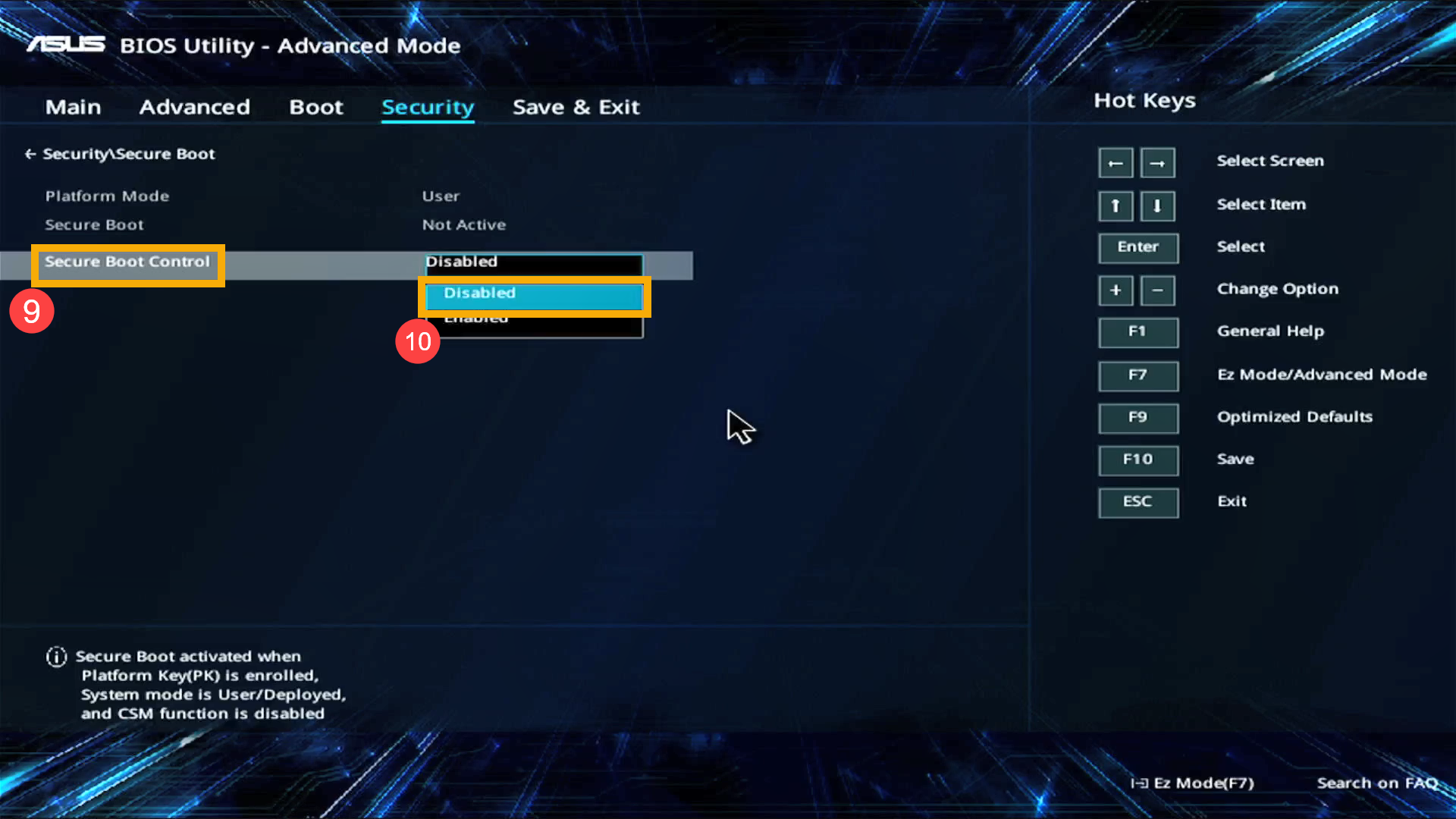
- Salvați și ieșiți din configurare. Apăsați tasta rapidă [F10] și selectați [Ok]⑪, computerul va reporni.
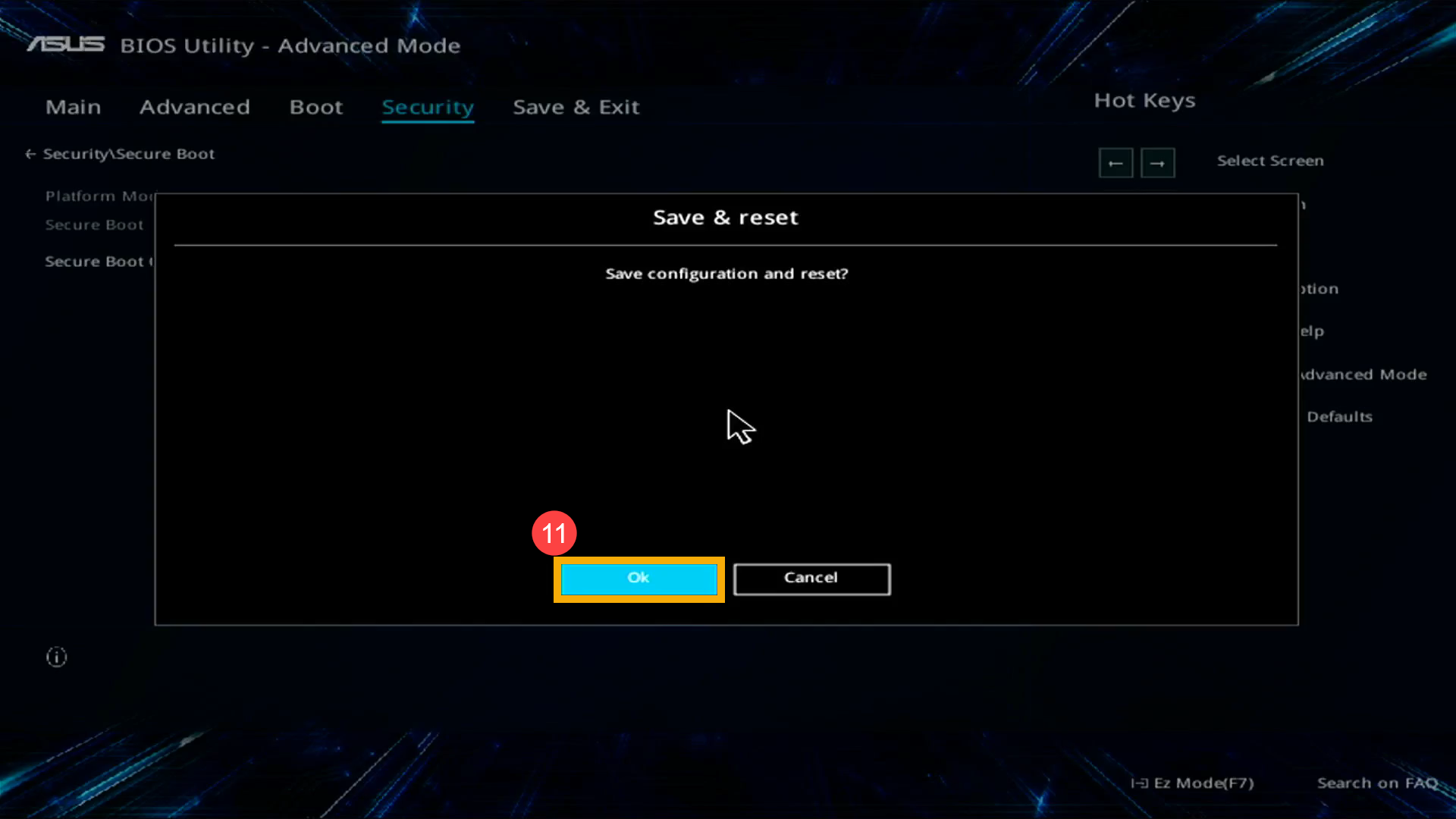
- După ce computerul repornește, încercați din nou pasul 1 și pasul 2 pentru a selecta USB flash/CD-ROM în meniul de pornire pe care doriți să îl utilizați, apoi sistemul va porni de pe acesta.
Porniți sistemul de pe unitatea flash USB/CD-ROM în BIOS - modul Legacy. În modul Legacy, puteți selecta elemente numai folosind tastele săgeți și tasta Enter.
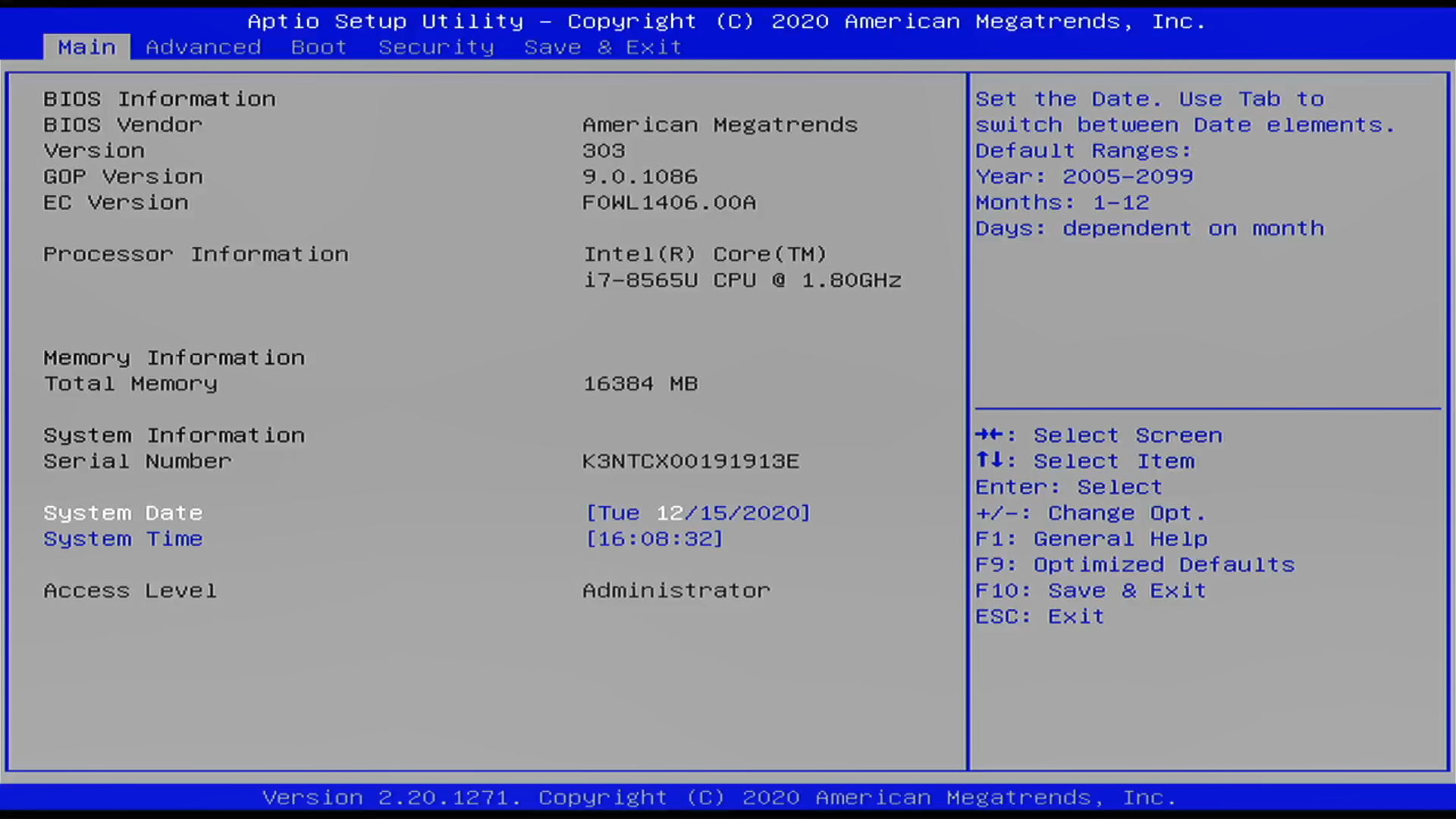
- Accesați ecranul [Save & Exit]①, selectați unitatea flash USB/CD-ROM în Boot Override pe care doriți să o utilizați②, apoi apăsați tasta Enter pentru a porni sistemul de pe unitatea flash USB/CD-ROM.
Dacă Boot Override nu afișează unitatea flash USB/CD-ROM pe care doriți să le utilizați, continuați cu pasul 2 iar după ajustați setările relevante. (Setările pot depinde de diferite modele. Dacă nu găsiți mai jos unele setări în configurația BIOS, vă rugăm să ignorați setarea și să continuați cu pasul următor.)

- Accesați ecranul [Boot]③, selectați elementul [Fast Boot]④ și apoi selectați [Disabled]⑤ pentru a dezactiva funcția Fast Boot.
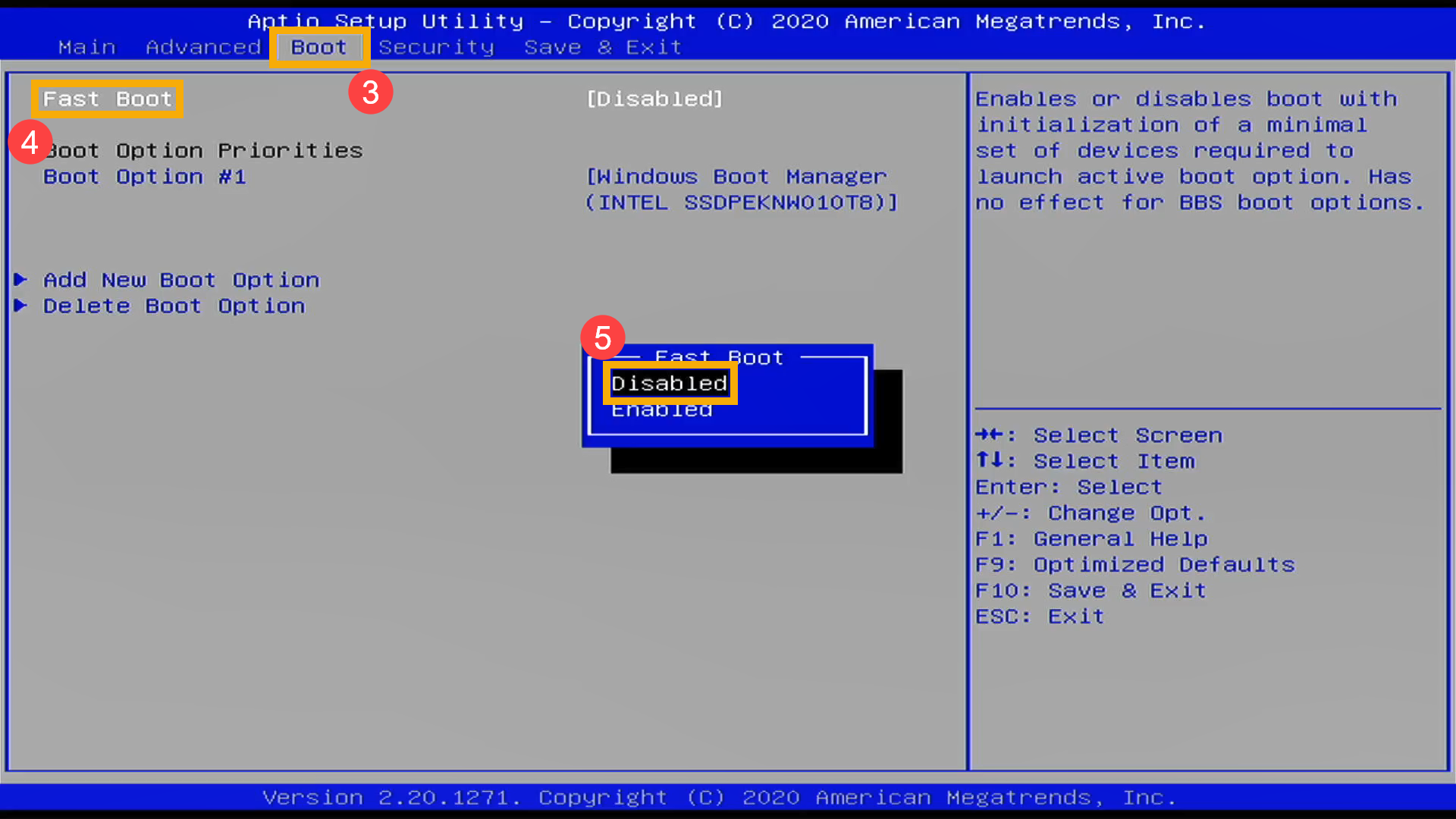
- Selectați [Launch CSM]⑥ element și apoi selectați [Enabled]⑦. (Setările pot depinde de diferite modele. Dacă nu găsiți setarea CSM în configurația BIOS, vă rugăm să o ignorați și să continuați cu pasul următor.)
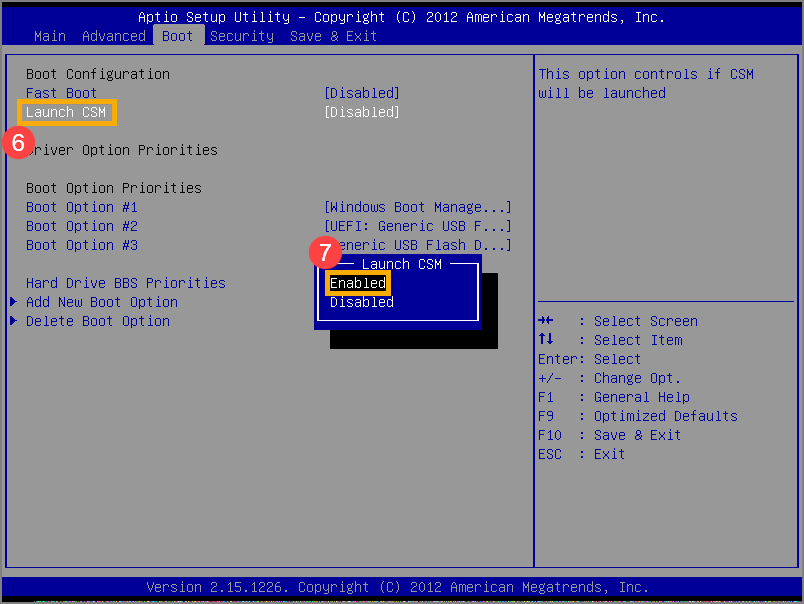
- Accesați ecranul [Security]⑧, apoi selectați [Secure Boot]⑨.
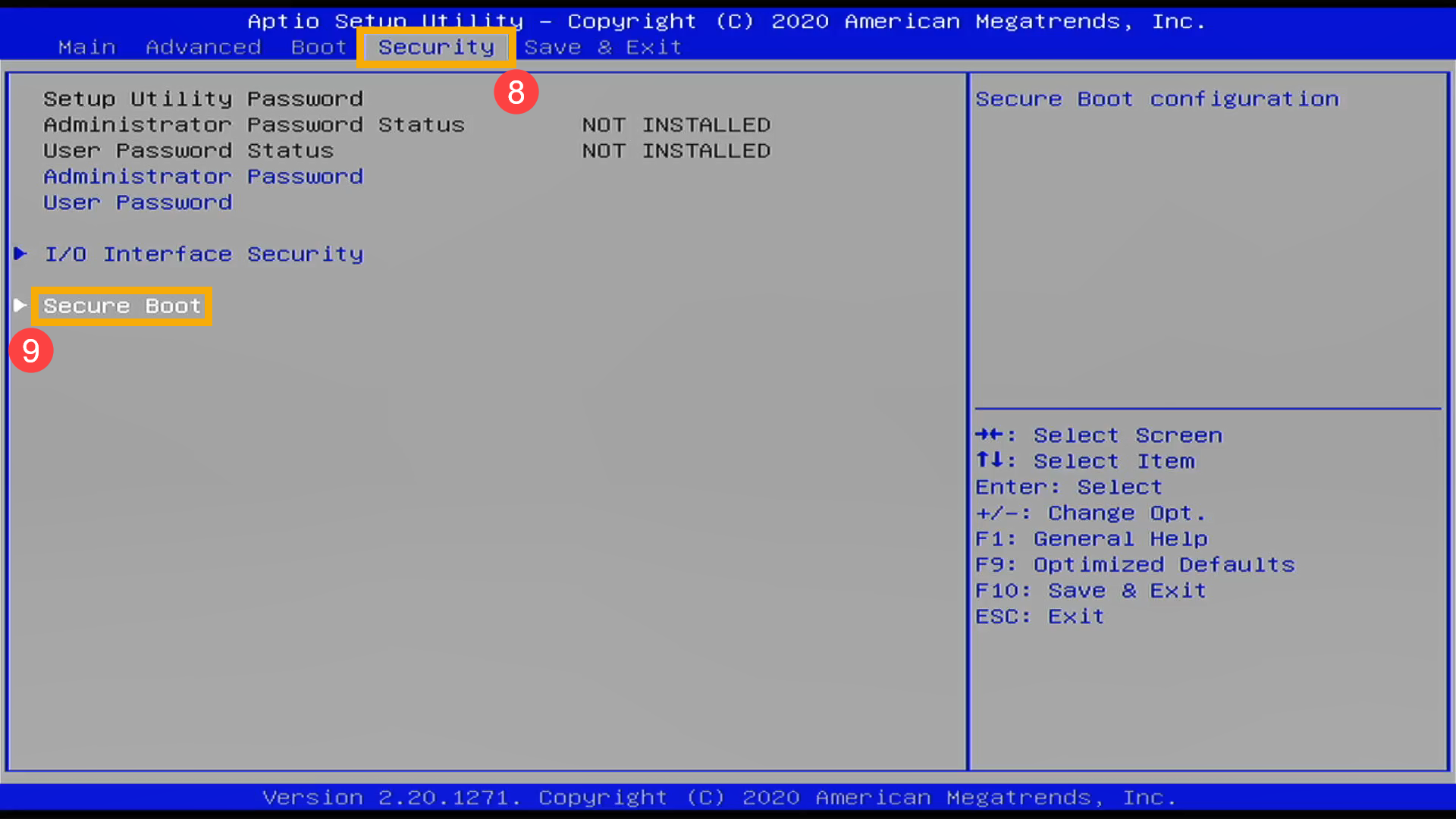
- După ce ați intrat în ecranul Secure Boot, selectați [Secure Boot Control]⑩ și apoi selectați [Disabled]⑪.
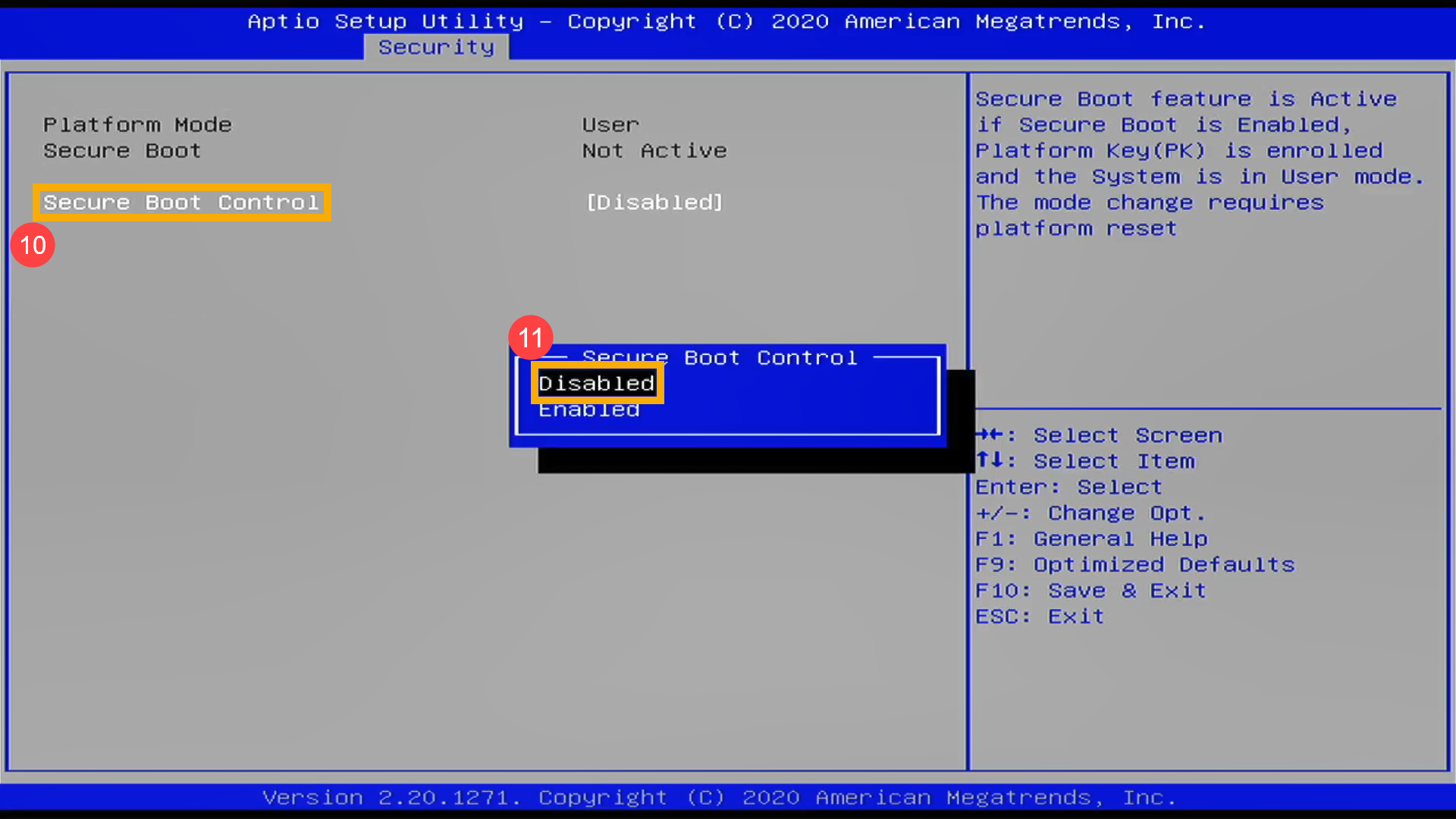
- Salvați și ieșiți din configurare. Apăsați tasta rapidă [F10] și selectați [Yes]⑫, computerul va reporni.
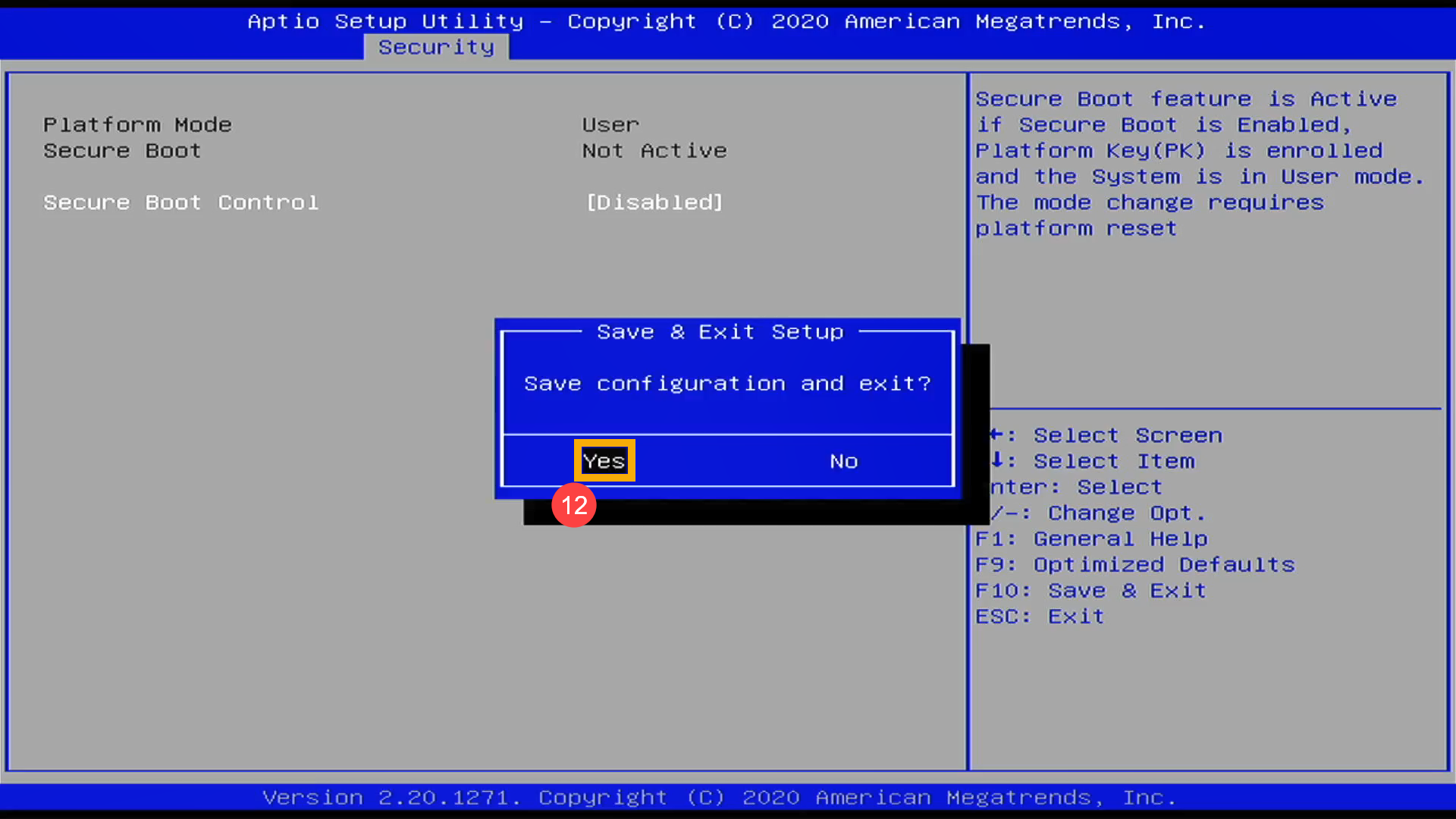
- După ce computerul repornește, încercați din nou pasul 1 pentru a selecta USB flash/CD-ROM în Boot Override pe care doriți să îl utilizați, apoi sistemul va porni de pe acesta.